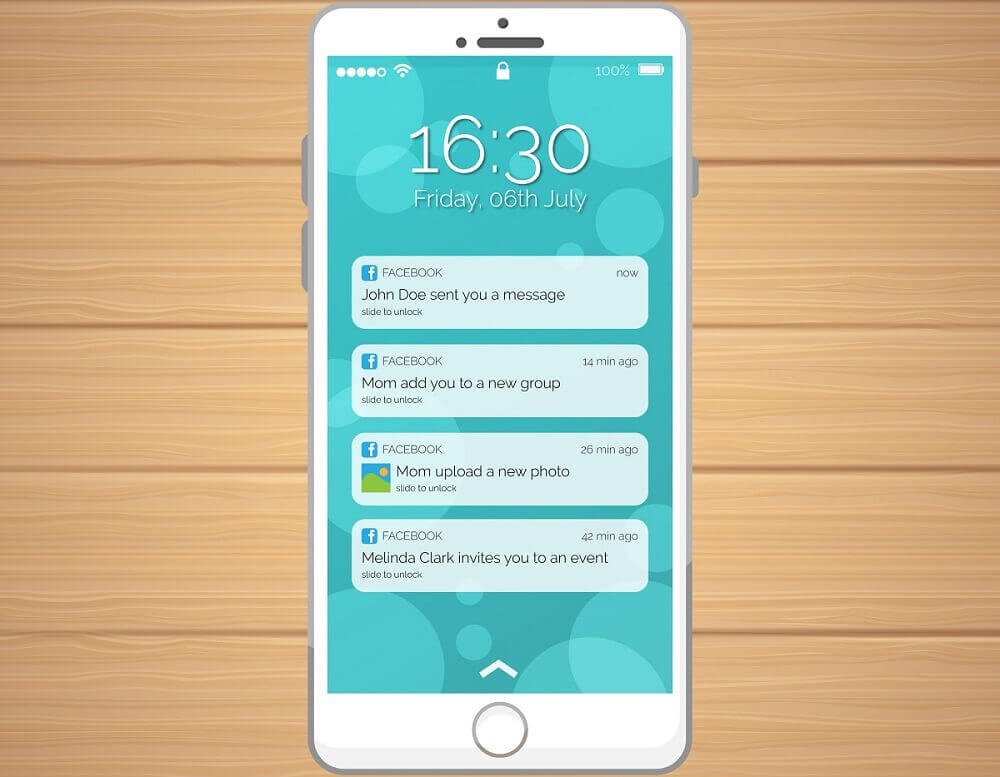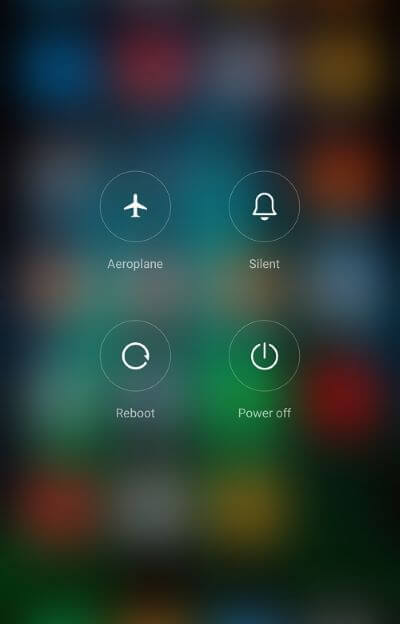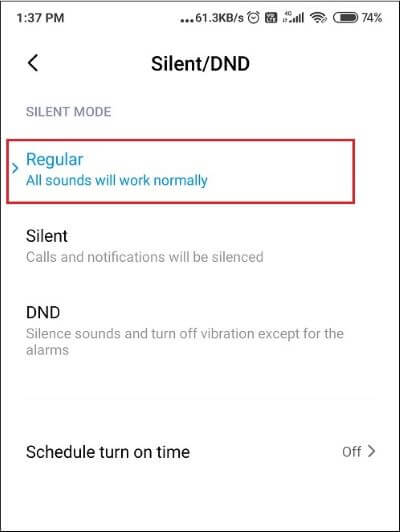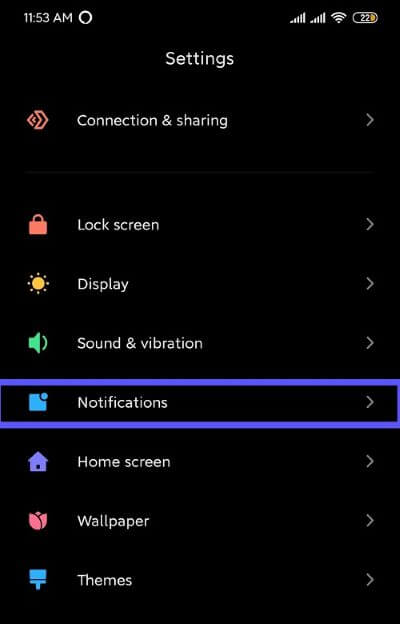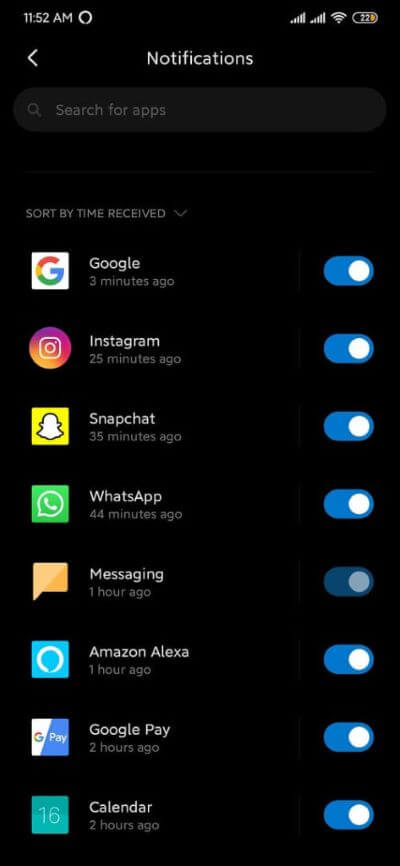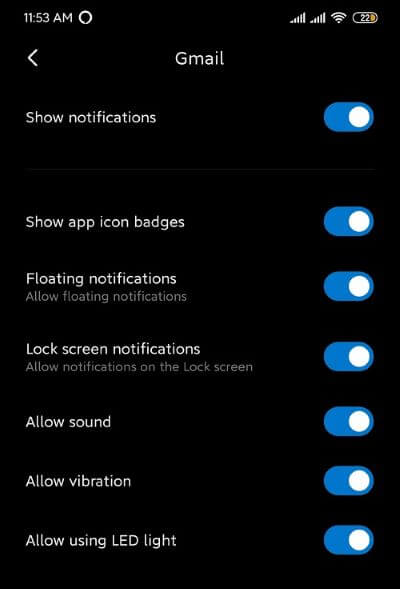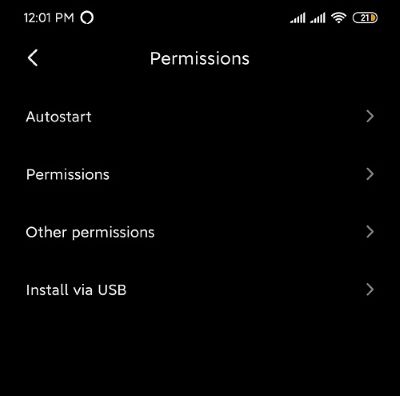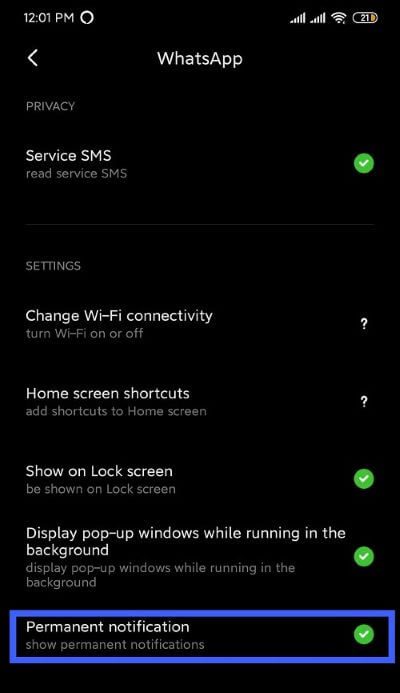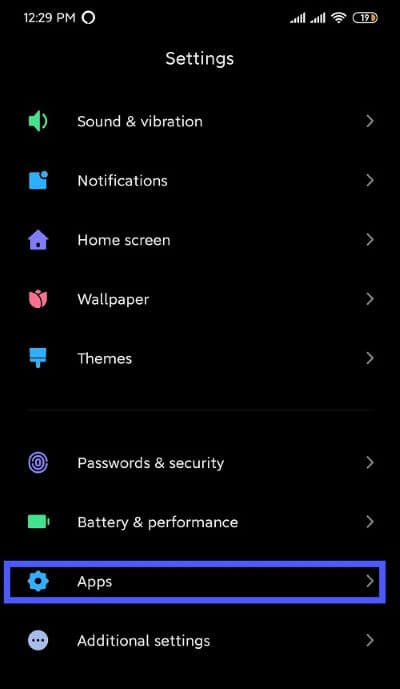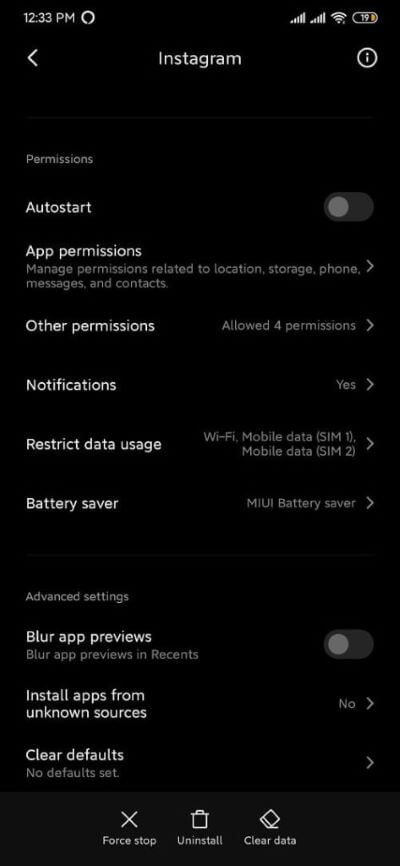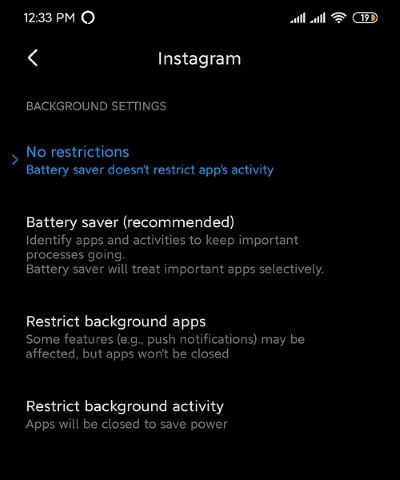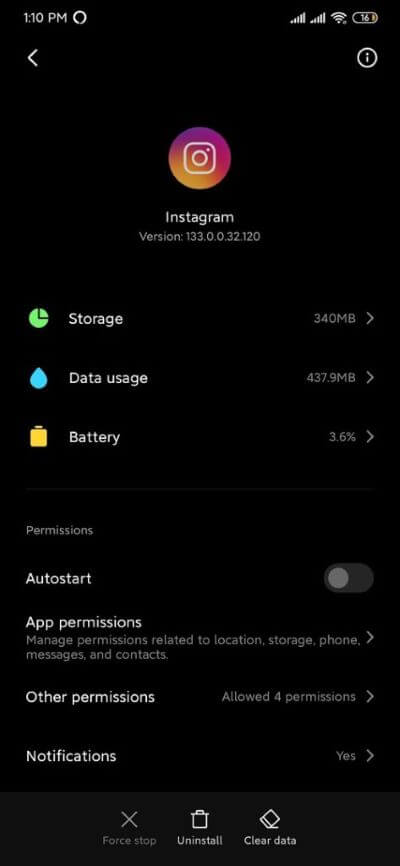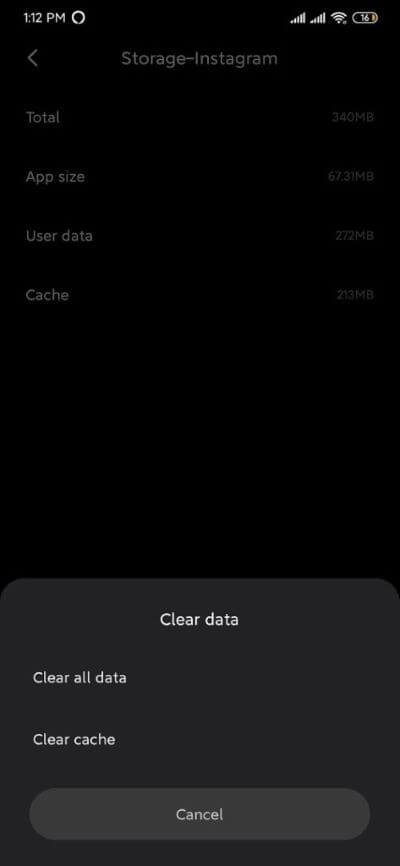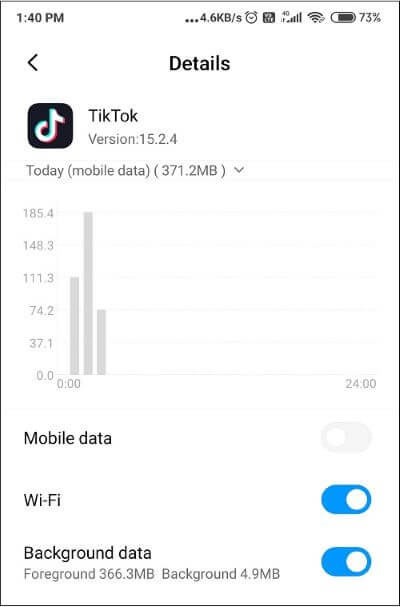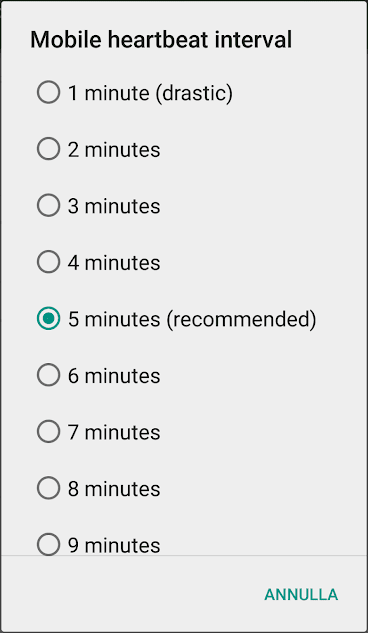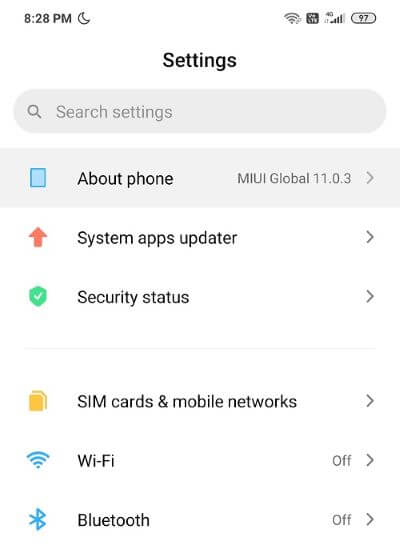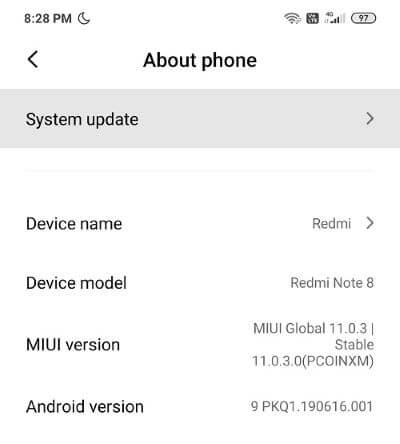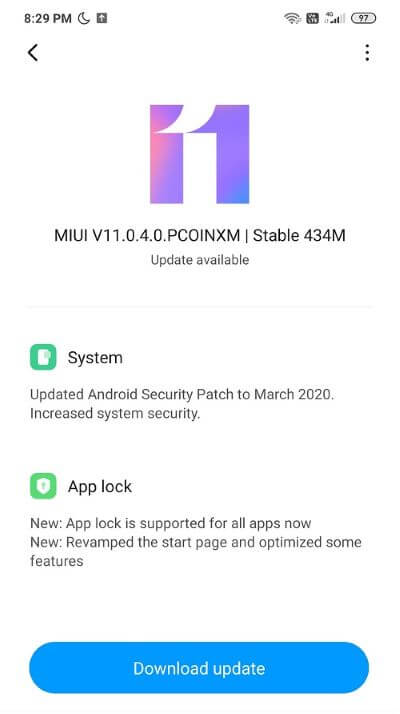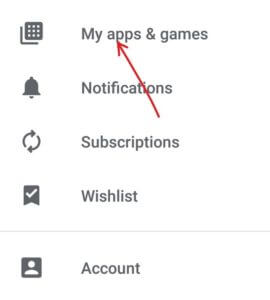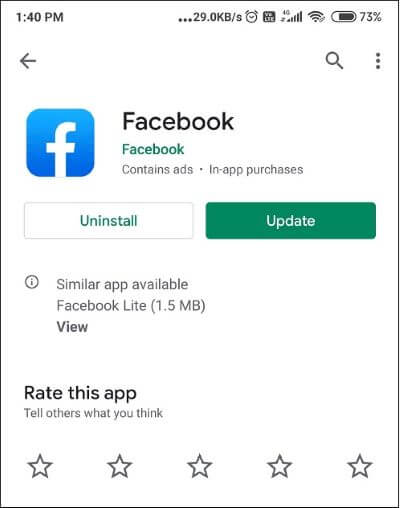修復 Android 通知不顯示
通知面板是任何智能手機用戶的重要組成部分,可能是我們解鎖智能手機時首先檢查的內容。 通過這些通知,用戶會收到來自設備上安裝的應用程序的提醒、新消息或其他新聞的通知。 基本上,它讓用戶了解有關應用程序的信息、報告和其他詳細信息。
在當今充滿科技的世界中,一切都在我們的手機上完成。 從 Gmail إ Facebook 對於 WhatsApp 甚至 Tinder,我們都將這些應用程序放在口袋裡。 可能是損失 通知 這些基本應用程序之一真的很可怕。
Android 中的通知面板已經過改進,主要目標是使其盡可能簡單,以便與不同應用的交互輕鬆增加整體體驗。
但是,如果未顯示通知,所有這些改善用戶與通知面板交互方式的小改進都是無用的。 這可以證明是非常危險的,因為用戶直到打開該特定應用程序後才知道重要警報。
修復 Android 通知不顯示
有不同的方法可以解決問題。 下面討論最有效的方法。
方法一:重啟設備
成語 重啟手機 使所有硬件問題恢復原狀的基本和最佳解決方案之一。
這可以通過按住 “電源按鈕”“選擇”重啟”。
這將需要一兩分鐘,具體取決於手機,並且通常可以解決很少的問題。
方法二:關閉勿擾模式
工作模式 “請勿打擾顧名思義,即靜音您設備上的所有呼叫和通知。
雖然有一個選項可以為喜愛的應用程序和呼叫禁用“請勿打擾”模式,但在手機上保持啟用它會限制應用程序在通知面板中顯示通知。
禁用模式請勿打擾',向下滑動以訪問通知面板並點按 免打擾。 或者您也可以按照以下步驟禁用 DND:
1. 打開 設置 在您的手機上,然後輕點 聲音和通知。
2.現在搜索“模式”請勿打擾或搜索 DND 從搜索欄中。
3. 點擊“常規的禁用 DND.
我們希望您的問題得到解決,您將能夠在手機上看到通知。
方法三:查看應用的通知設置
如果上述步驟對您沒有幫助,您可能需要查看 通知權限 對於每個應用程序。 如果您無法獲取特定應用的通知,則必須檢查該特定應用的通知訪問和權限。
a) 通知到達
1. 打開 設置 在您的 Android 手機上,然後輕點 通知.
2. 內 通知 , 定位 應用 你為誰面臨的問題。
3.接下來,打開顯示通知旁邊的切換開關,如果已啟用,請將其關閉,然後再次啟用。
b) 後台權限
1. 打開 設置 然後按 應用領域.
2. 內 應用領域 , 定位 權限 然後點擊 其他權限。
3.確保打開旁邊的撥動開關 永久通知。
方法 4:禁用應用程序的電池節省
1. 打開 設置 在您的手機上,然後輕點 應用領域.
2. 內 應用領域 , 定位 應用 誰無法查看通知。
3. 按 節電 在特定的應用程序下。
4.接下來,選擇“無限制“。
方法五:清除緩存和數據
可以清除應用緩存而不影響用戶設置和數據。 但是,這不適用於刪除應用程序數據。 如果您刪除應用數據,它將刪除用戶設置、數據和配置。
1. 打開 設置 在您的設備上,然後轉到 應用程序。
2. 前往 應用 內受影響“所有應用程序。
3. 按 貯存 具體申請詳情下。
4. 按 清除緩存。
5. 再次嘗試打開應用程序,看看您是否能夠修復未顯示的 Android 通知。 如果問題仍然存在,請選擇擦除所有數據,然後在最後一步重試。
方法六:啟用後台數據
如果特定應用程序的後台數據被禁用,則可能不會出現 Android 通知。 要解決此問題,您需要使用以下步驟為特定應用啟用後台數據:
1. 打開 設置 在您的手機上點擊 應用領域.
2. 現在,選擇 應用 您要為其啟用後台數據。 現在點擊 應用程序內的數據使用情況。
3.你會發現一個選項“後台數據. 啟用它旁邊的切換開關,您就完成了。
檢查您是否能夠修復未顯示的 Android 通知。 如果問題仍然存在,請轉到“設置”>“網絡和 Internet”>“數據使用”>“數據保護程序”禁用數據保存模式。
方法 7:使用第三方應用程序調整同步
Android 不再支持同步間隔頻率設置功能。 默認情況下,它設置為 15 分鐘。 時間段可以縮短到不到一分鐘。 要解決此問題,請下載應用程序 推送通知修復程序 從 Play 商店。
使用此應用程序,您可以設置不同的時間間隔,從一分鐘到半小時。 更少的時間將使同步越來越快,但快速提醒它會更快地耗盡您的電池。
方法 8:更新您的 Android 操作系統
如果您的操作系統不是最新的,則可能是未顯示 Android 通知的原因。 如果及時更新,您的手機將正常工作。 有時某個錯誤可能會導致與 Android 通知發生衝突,為了解決問題,您需要檢查 Android 手機上的最新更新。
要檢查您的手機是否有軟件的更新版本,請按照下列步驟操作:
1. 打開 設置 在您的手機上,然後點擊 關於設備。
2. 按 تحديثالنظام 在下面 關於電話。
3.接下來,點擊“選項”檢查更新或者 ”下載更新”.
4.下載時 更新 確保您使用以下任一方式連接到互聯網 無線網絡。
5. 等待安裝完成並重新啟動您的設備。
方法 9:重新安裝受影響的應用程序
如果您的某個應用程序無法正常運行,在這種情況下,它不會顯示通知,您可以隨時重新安裝它以修復與先前更新相關的任何錯誤。 請按照以下步驟重新安裝任何應用程序:
1.開店 Google Play 然後按我的應用和遊戲“。
2. 搜索 應用 你想和誰 重新安裝它。
3.一旦你找到一個特定的,點擊它,然後點擊按鈕 卸載。
4. 卸載過程完成後,再次安裝應用程序。
方法 10:等待新的更新
即使嘗試了以上所有方法,您仍然無法修復未顯示的Android通知,您所能做的就是等待新的更新,它肯定會修復之前版本中的錯誤。 更新到達後,您可以卸載您的應用程序版本並安裝最新版本。
這些是解決我的“Android 通知未顯示”問題的一些最有效方法,如果仍然出現任何問題,建議恢復出廠設置/恢復出廠設置。
我希望上述步驟對您有所幫助,並且通過使用上述方法,您將能夠修復未顯示問題的 Android 通知。 如果您仍有任何疑問或想在上述指南中添加任何內容,請隨時在評論部分與我們聯繫。